
Meistens passieren diese Dinge genau dann, wenn du dein iPhone am dringendsten benötigst. Obwohl dieses Problem relativ selten auftritt, kann es bei bestimmten Konstellationen oder Softwareproblemen dazu kommen, dass der Screen deines iPhone schwarz bleibt. Auch dann noch, wenn du dein Gerät aktivierst oder entsperrst. Folglich ist es unmöglich, das Smartphone zu verwenden oder auf wichtige Daten zuzugreifen. Ist dein iPhone Bildschirm schwarz, dein Gerät aber noch ansprechbar (beispielsweise, wenn es auf das Entsperren oder Laden reagiert), gibt es einige Möglichkeiten, das Problem in den Griff zu bekommen. Doch beginnen wir ganz am Anfang.
Was verursacht den schwarzen Bildschirm des iPhones?
Die Gründe für einen schwarzen beziehungsweise nicht mehr aktiven Bildschirm können vielfältig sein. Die Möglichkeiten reichen in diesem Szenario von Banalitäten wie einem leeren Akku bis hin zu komplexen Problemen und Hardwarefehlern. In vielen Fällen kannst du aber mit ein paar Tricks nicht nur deine Daten in Sicherheit bringen, sondern dem Smartphone wieder neues Leben einhauchen. Die plausibelsten Ursachen für einen schwarzen Bildschirm sind dabei:
- Leerer oder defekter Akku
- Ausgeschaltetes Gerät bzw. defekter Power-Button
- Maximal gedimmte Displayhelligkeit an einem sonnigen Tag (Display ist eigentlich an, nur du siehst das nicht)
- Nicht mehr reagierende Apps (etwa von Drittherstellern oder aus diversen anderen Quellen)
- Schäden am Display (beispielsweise, nachdem das Gerät runtergefallen ist)
- Kontaktfehler oder defekter Hardware im Gerät selbst
Verursacht der schwarze Bildschirm des iPhones Datenverlust?
Ein schwarzer beziehungsweise nicht aktiver Bildschirm hat in der Regel keinen Einfluss auf die Daten in deinem iPhone. Bei einem nicht aktiven Display verlierst du aber in gewissem Sinne die Kontrolle über dein Gerät, sodass du selbstredend keine Dateien öffnen oder versenden kannst, um diese in Sicherheit zu bringen. Nun kann es aber auch vorkommen, dass das inaktive Display das Resultat eines schwereren Fehlers ist und dein iPhone gar nicht mehr reagiert. In diesem Fall sind deine Daten zwar nach wie vor auf dem Gerät, ein Zugriff wird aber zunehmend schwieriger.
Bevor du jedoch selbst das Problem in die Hand nimmst, solltest du sichergehen, dass wichtige Daten entweder noch als Backup in der Cloud vorhanden sind. Oder du schließt das Gerät einfach per Kabel an deinen Mac oder PC und ziehst dort alle gewünschten Files herunter. Als iPhone Nutzer hast du aber in der Regel den großen Vorteil, deine Daten im Notfall über die iCloud wiederherstellen zu können. Auch dann, wenn dein Gerät nicht mehr zu retten ist und du auf ein neues iPhone wechselst.
1. UltFone iOS System Repair als effektives Tool für sämtliche Systemreparaturen
Du hast weder Zeit noch Lust, sämtliche Lösungsversuche selbst durchzuführen und darauf zu hoffen, dass dein Display wieder aktiv wird? UltFone iOS System Repair nimmt dir sämtliche dieser zeitaufwendigen Tasks ab und ist in der Lage, dein iPhone gleich auf mehrere Probleme und Fehler zu prüfen – und diese im Anschluss auch zu lösen.
Bevor du mit der Reparatur beginnst, lade dir UltFone iOS System Repair auf deinen PC oder Mac und installiere die App. Wähle nach Möglichkeit anschließend die englische Sprachversion, einige deutsche Begriffe sind nämlich etwas unglücklich übersetzt, sodass du vielleicht nicht auf Anhieb den gewünschten Workflow findest.
- Klicke anschließend auf „Enter Recovery Mode“, um auf deinem iPhone den Wiederherstellungsmodus zu starten. Stelle sicher, dass dein Gerät vorher entsperrt ist und entsperre dieses gegebenenfalls per Fingerabdruck. PIN eintippen, wenn der iPhone Bildschirm schwarz ist, gestaltet sich als sehr schwierig.
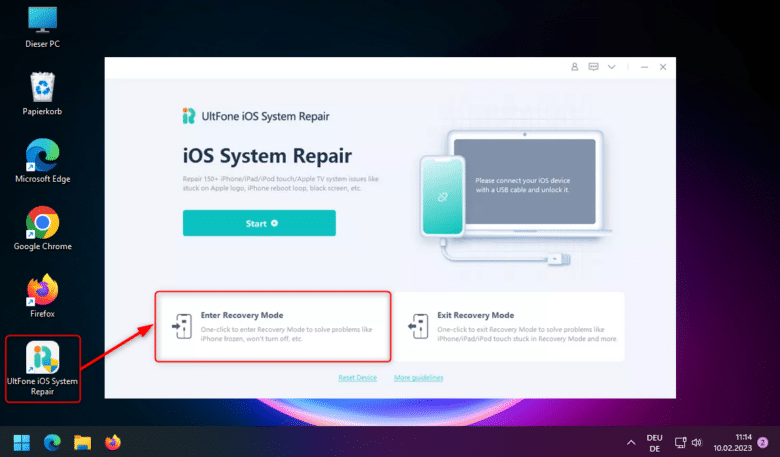
- Wähle nun „Exit Recovery Mode“, sobald dein Gerät wieder ansprechbar ist und im Idealfall bereits das Display funktioniert.
- Warte, bis der Vorgang abgeschlossen ist und klicke, je nachdem, ob du die erfolgreiche Reparatur mit deinen Freunden teilen möchtest, auf „Share“, oder, wenn nicht, auf „Cancel“.
Was tun, wenn immer noch der iPhone Bildschirm schwarz bleibt?
- Wähle im Hauptmenü von UltFone iOS System Repair den Button „Start“ und anschließend „Standard Repair“. Darauf starten völlig automatisiert einige Tests und Problemlösungen, mit denen die meisten Fehler auf dem iPhone behoben werden können.
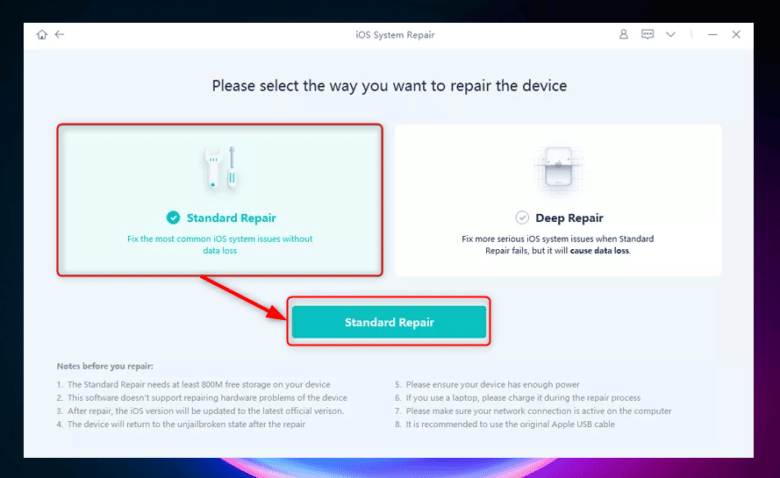
- Stelle sicher, dass dein iPhone sowie dein PC oder Mac vollständig aufgeladen und mit dem Stromnetz verbunden sind. Wird kein Gerät erkannt, folge den Anweisungen auf dem Bildschirm, um dein iPhone in den Wiederherstellungsmodus zu bringen.
- Nachdem sämtliche automatische Reparaturen angewendet wurden, sollte dein iPhone wieder wie gewohnt funktionieren und das Display aktiv sein.
- Ist das nicht der Fall, kannst du dein Glück noch mit der Deep Repair versuchen, die allerdings sämtliche Daten auf dem Gerät löscht. Stelle also vorher sicher, dass du per iCloud noch auf die Daten zugreifen kannst.
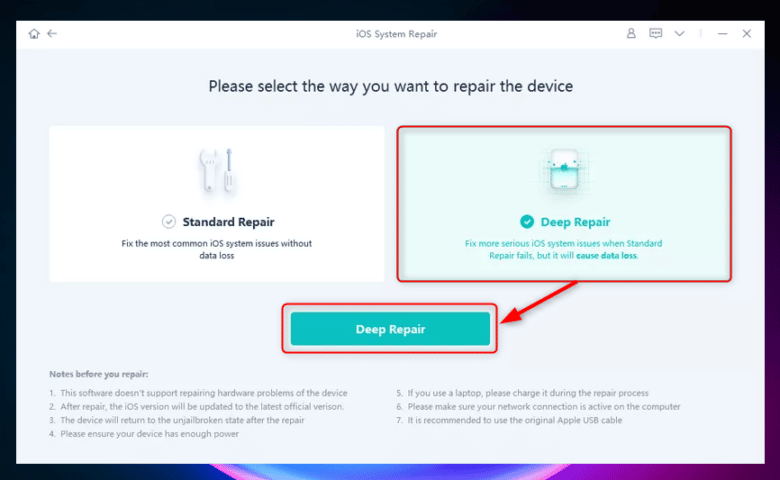
- Klicke im Hauptmenü auf „Deep Repair“ und erneut auf den entsprechenden Button. Anschließend kannst du einen Speicherort für die neue Firmware auswählen. Diese benötigt rund 800 MB.
- Klicke auf den Download-Button, warte, bis der Download abgeschlossen ist und wähle darauf „Start Standard Repair“, um die Firmware auf dein iPhone zu laden.
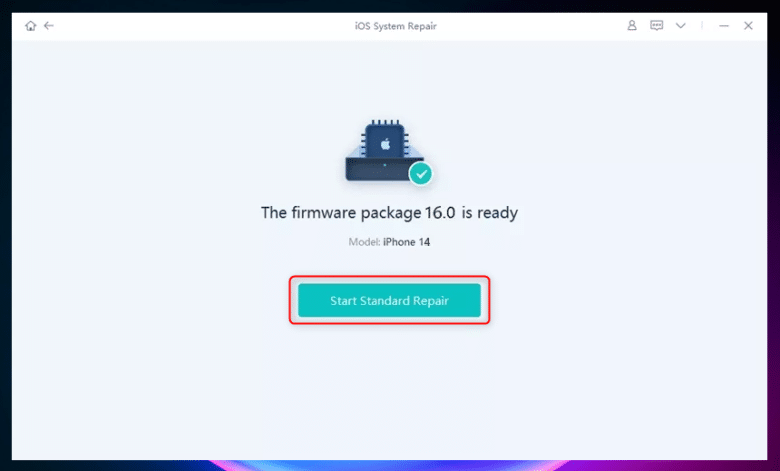
- Ist der Vorgang abgeschlossen, wähle „Done“.
2. iPhone in den Wiederherstellungsmodus versetzen
Du kannst, wenn dein iPhone Bildschirm schwarz bleibt, auch selbst dein Gerät in den Wiederherstellungsmodus versetzen. Dieser Vorgang ist ganz einfach. Bei Geräten, die neuer als ein iPhone 8 sind, startest du den Vorgang, indem du folgende Prozedur ausführst:
- Drücke im ausgeschalteten Zustand die Lauter-Taste und lasse diese sofort wieder los.
- Drücke anschließend die Leister-Taste und lasse sie sofort wieder los.
- Halte anschließend die Seitentaste gedrückt – so lange, bis der Bildschirm aktiv wird und den Wiederherstellungsmodus anzeigt.
3. Reparatur im Fachgeschäft oder Apple-Store
Eine der weiteren Möglichkeiten wird je nach Garantiestatus vielleicht etwas kostspieliger, verspricht aber auch eine hohe Erfolgsquote. Funktionieren sämtliche softwareseitige Reparaturversuche nicht und dein Display ist immer noch nicht aktiv, kann ein Besuch im Apple-Store oder in einem auf dein Gerät spezialisierten Fachgeschäft Abhilfe schaffen. Mit den passenden Werkzeugen kann dein Gerät auf Herz und Nieren geprüft und mögliche Fehler (auch aufseiten der Hardware) identifiziert und beseitigt werden. Am Ende ist diese Option vielleicht nicht die kostengünstigste, aber im Idealfall kannst du dein iPhone darauf wieder verwenden und benötigst nicht gleich ein neues Gerät.
4. Akku und Ladestand checken
Wenn der Bildschirm selbst nach einer versuchten Wiederherstellung und mehrmaligen Aus- und Einschaltversuchen nichts anzeigt, könnte auch ein anderes Problem vorliegen. Eines, mit dem du bisher noch nicht gerechnet hast. Aufgrund der hervorragenden Schwarzwerte der iPhone Displays ist es nicht immer einfach zu erkennen, ob das Gerät überhaupt läuft. Bist du dir also nicht vollständig sicher, versuche, dein Smartphone erst einmal aufzuladen. Zeigt sich auch in diesem Fall keine Reaktion, kann ein Akkuwechsel sinnvoll sein. Das solltest du allerdings nicht selbst in die Hand nehmen, sondern in einem autorisierten Repair Shop den Akku wechseln lassen.
Mit dem UltFone iOS System Repair Tool reparierst du dein iOS-System auf die leichte Art
In der schnelllebigen Zeit von heute ist es wenig verwunderlich, dass du nicht auf deinen treuen Begleiter verzichten kannst. Umso suboptimaler wirkt sich daher ein defektes bzw. nicht ansprechbares Gerät aus. Kein Zugriff auf Telefon, Kalender, Kontakte, und sämtliche Multimediafunktionen wie Musik hören oder Fotos schießen fallen natürlich auch weg. Oftmals ist der iPhone Bildschirm schwarz, weil sich Fehler im System eingeschlichen haben oder dieses nicht funktioniert wie sie soll.
Probleme dieser Art kannst du ganz unkompliziert mit UltFone iOS System Repair lösen. Gerät anschließen, App starten, und das meiste erledigt sich dann bereits von selbst. Dabei genießt du den Vorteil, dass das Tool nicht nur eingreifen kann, wenn der iPhone Bildschirm schwarz wird, sondern auch bei ganz anderen Problemen Abhilfe schafft. Sogar ein Firmware-Downgrade lässt sich mit UltFone iOS System Repair durchführen. Probiere die App einfach in der kostenlosen Testversion aus – die Chancen stehen gut, dass sich dein schwarzer Bildschirm bald wieder ansprechen lässt.
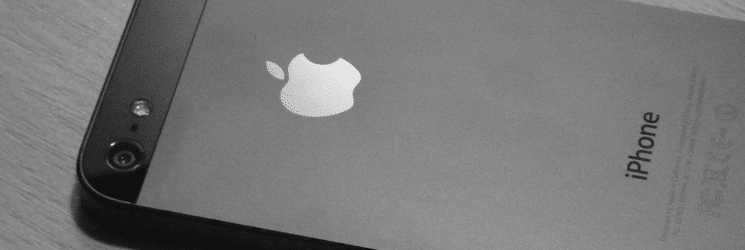



No replies yet
Neue Antworten laden...
Gehört zum Inventar
Beteilige dich an der Diskussion in der Basic Tutorials Community →